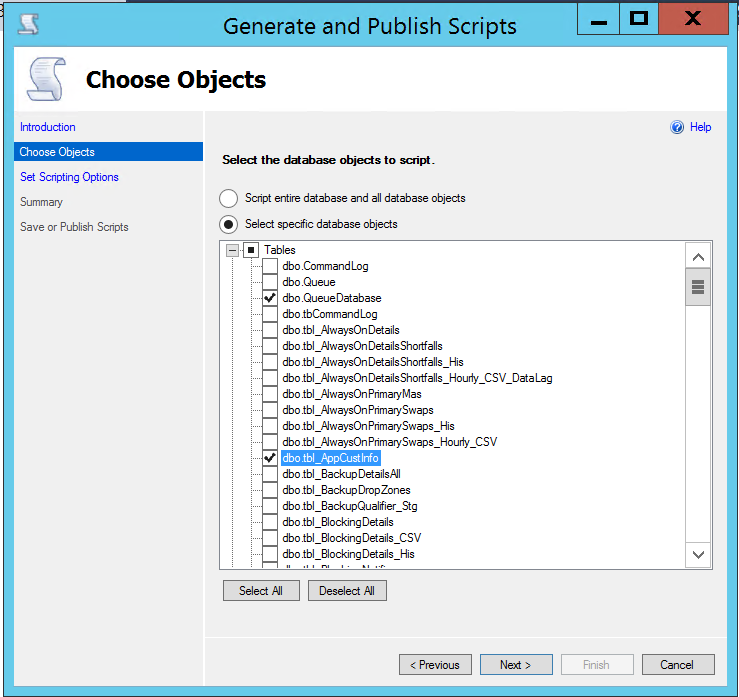Como DBA, es posible que deba copiar los objetos y el contenido de tablas específicas de una base de datos a otra en la misma instancia o en cualquier instancia de SQL diferente. Puede pensar en usar la declaración Insertar en Seleccionar en MS SQL Server , pero no será útil en escenarios como la transferencia de pocas tablas de una base de datos de producción a una de desarrollo para realizar pruebas o solucionar problemas. Además, esto depende de la cantidad de tablas, el tamaño y el espacio disponible en la base de datos. Si el tamaño total de las tablas es más del 50 % del tamaño total de la base de datos, el método recomendado es la copia de seguridad y la restauración de la base de datos.
Para copiar tablas entre bases de datos en SQL Server generando scripts usando SQL Server Management Studio, siga los pasos a continuación:
- Conecte la instancia de SQL Server, abra el Explorador de objetos y seleccione la base de datos.
- Haga clic derecho en la base de datos, seleccione Tareas y luego haga clic en Generar scripts, haga clic en «Siguiente».
- En la página Elegir objeto, elija Script para toda la base de datos y todos los objetos de la base de datos o seleccione la opción Objetos de base de datos específicos y haga clic en Siguiente.
- Para Establecer opciones de secuencias de comandos, seleccione el tipo de salida, elija el destino del archivo y el nombre y haga clic en Siguiente.
- Ahora aparecerán los detalles de la página Resumen para todo el proceso. Haga clic en Siguiente.
- Ahora, la página Guardar o publicar scripts muestra el progreso de todo el proceso como se muestra a continuación, haga clic en Finalizar.
El script estará disponible en la ubicación seleccionada y se ejecutará en la base de datos deseada.
Publicación traducida automáticamente
Artículo escrito por khushboogoyal499 y traducido por Barcelona Geeks. The original can be accessed here. Licence: CCBY-SA